Ha Windows 10 operációs rendszert használ, és meg szeretné osztani nyomtatóját a hálózat többi felhasználójával, akkor ez az oktatóanyag az Ön számára készült. A Windows 10 rendszerben a számítógépéhez csatlakoztatott nyomtatót a következő két módon oszthatja meg a hálózat többi számítógépével.
A. Jelszóval védett megosztás letiltásával: Az első módszer a nyomtató megosztása a hálózaton oly módon, hogy a hálózati felhasználóknak ne kelljen felhasználói nevet és jelszót megadniuk a nyomtató eléréséhez. Ez a módszer akkor javasolt, ha azt szeretné, hogy a hálózat összes felhasználója a megosztott nyomtatón nyomtatjon.)
B. Ha a jelszóval védett megosztás engedélyezett: A második módszer a nyomtató megosztása oly módon, hogy csak bizonyos felhasználók nyomtathassanak (felhasználónév és jelszó megadása után). Ez akkor javasolt, ha nem szeretné, hogy minden hálózati felhasználó a megosztott nyomtatóra nyomtatjon.
Ebben az oktatóanyagban részletes utasításokat talál a nyomtató Windows 10 rendszerben való megosztására vonatkozóan.
A nyomtató megosztása más hálózati felhasználókkal Windows 10 rendszerben.
1. lépés. Nyomtatómegosztás engedélyezése.
1. A megosztani kívánt nyomtatóval rendelkező számítógépen lépjen a Windows Vezérlőpultjára. Ehhez:
1. A keresőmezőbe írja be kezelőpanel
2. Kattintson ide Kezelőpanel.

2. Kattintson a vezérlőpulton Eszközök és nyomtatók megtekintése.
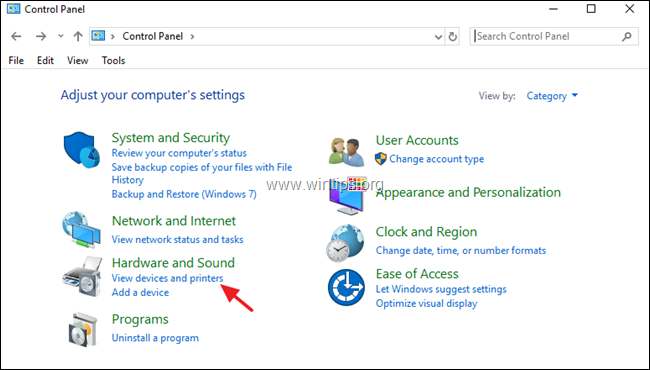
3. Kattintson jobb gombbal a másokkal megosztani kívánt nyomtatóra, és válassza ki Nyomtató tulajdonságai.
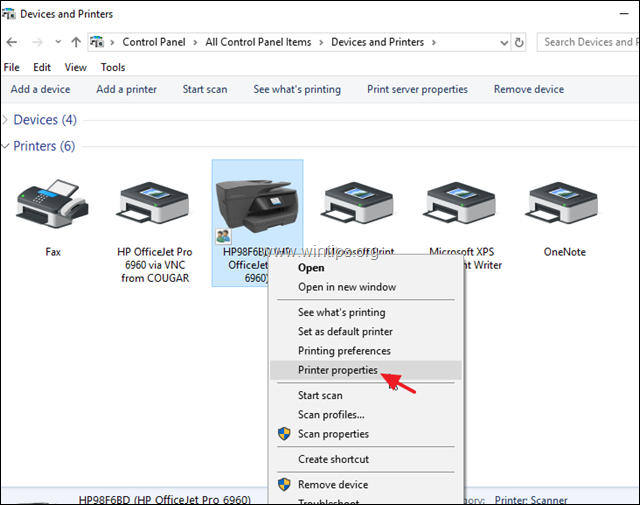
4. Nál nél Megosztás lap:
1. Jelölje meg a Ossza meg ezt a nyomtatót doboz.
2. Írja be a nyomtató megosztási nevét.
3. Kattintson Alkalmaz.
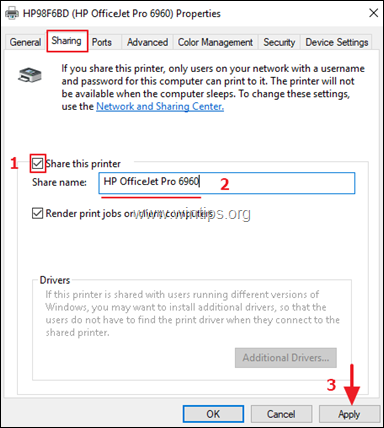
5. Most folytassa választása szerint:
a. Ha azt szeretné, hogy az összes hálózati felhasználó felhasználói név és jelszó megadása nélkül nyomtathasson a nyomtatóra (a számítógéphez való csatlakozáshoz), kattintson a következőre: Hálózati és megosztási központ linket, és folytassa az olvasást lent letiltása (kapcsolja ki) a jelszóval védett megosztás.
b. Ha konkrét felhasználókat szeretne megadni a nyomtatóra való nyomtatáshoz, kattintson a gombra rendben a nyomtató tulajdonságainál, és ugorjon ide 2. lépés alább, és hozza létre azokat a felhasználókat, akiket nyomtatni szeretne a nyomtatójára.
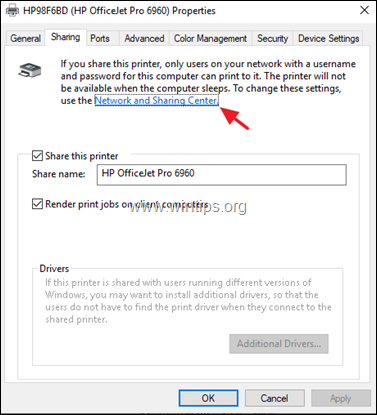
6. A Hálózati és megosztási központban kattintson a gombra Módosítsa a speciális megosztási beállításokat bal oldalon.
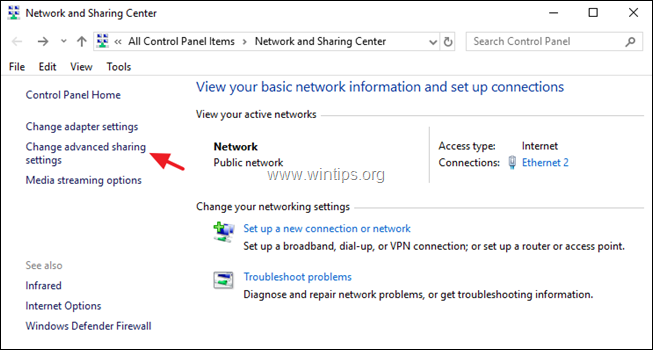
7. Nál nél Minden hálózat opciók, válassz Kapcsolja ki a jelszóval védett megosztást majd kattintson Változtatások mentése.
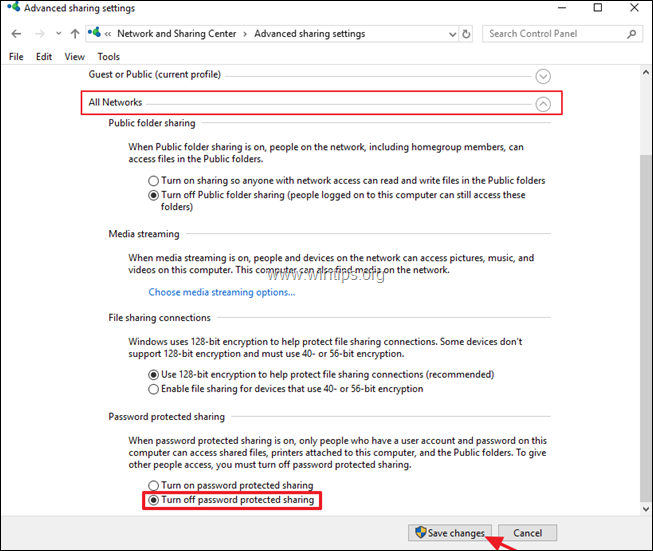
8. Zárja be az összes nyitott ablakot, és folytassa lépés-3 a megosztott nyomtató telepítéséhez a hálózati számítógépekre.
2. lépés. Hozza létre azokat a felhasználókat, akik hozzáférhetnek a számítógéphez a megosztott nyomtatóval.
Ha engedélyezni szeretné a jelszavas védelemmel ellátott nyomtatómegosztást, akkor létre kell hoznia azokat a felhasználókat (fiókokat), amelyek hozzáférhetnek a számítógépen a megosztott nyomtatóhoz. Ehhez:
1. Egyidejűleg nyomja meg a Windows gombot  + R gombokat a Futtatás ablak megnyitásához.
+ R gombokat a Futtatás ablak megnyitásához.
2. típus felhasználói jelszavak szabályozása2 és nyomja meg Belép.

3. Nál nél Felhasználói fiókok kattintson Hozzáadás.
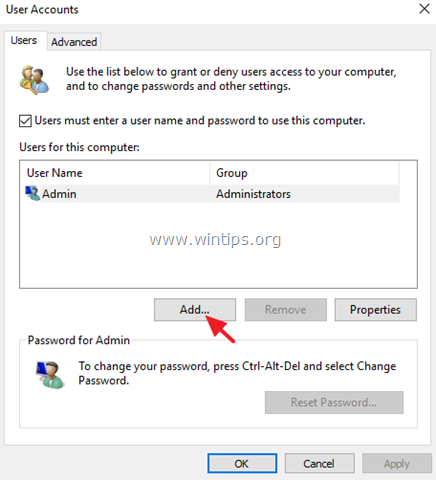
4. Válassza ki Jelentkezzen be Microsoft-fiók nélkül.
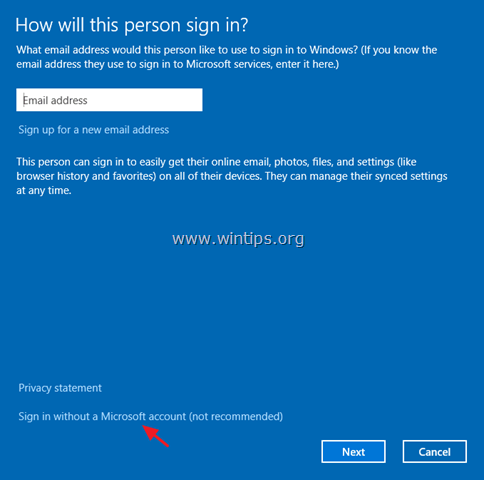
5. Választ Helyi fiók a következő képernyőn.

6. Írjon be egy fióknevet (pl. User1) és egy jelszót (ha akar), majd kattintson a gombra Következő és Befejez.
7. Ezután válassza ki az új fiókot, és kattintson a gombra Jelszó visszaállítása gombot az új fiókhoz tartozó jelszó megadásához.
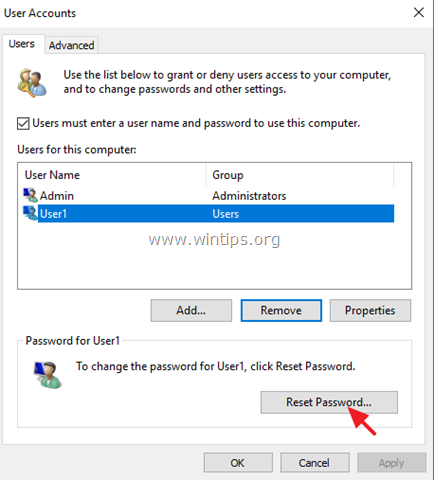
8. Írja be az új fiók jelszavát, és kattintson a gombra rendben.
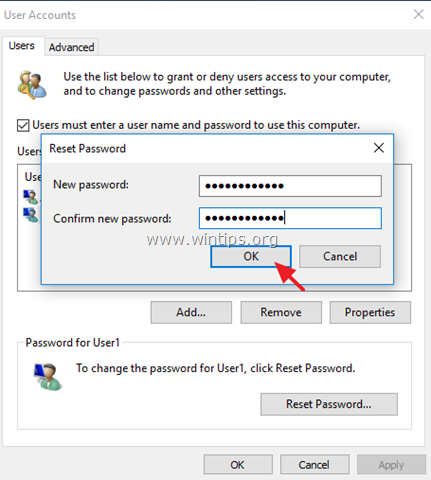
9. Ha szükséges, ismételje meg ugyanezeket a lépéseket további fiókok hozzáadásához a számítógépen, és ha kész, folytassa a 3. lépéssel a megosztott nyomtató telepítéséhez a hálózati számítógépekre.
3. lépés Csatlakozzon a megosztott nyomtatóhoz más számítógépekről.
Ahhoz, hogy más hálózati számítógépekről tudjon nyomtatni a megosztott nyomtatóra, először telepítenie kell azokra a nyomtatóra. Ehhez:
1. Nyissa meg a Windows Intézőt, és a címsorba írja be a következőket, majd nyomja meg az enter billentyűt: *
- \\Számítógép név
* Jegyzet: Ahol Számítógép név = a megosztott nyomtatóval rendelkező számítógép neve. (pl. ha a számítógép neve "PC1", akkor írja be: "\\PC1"
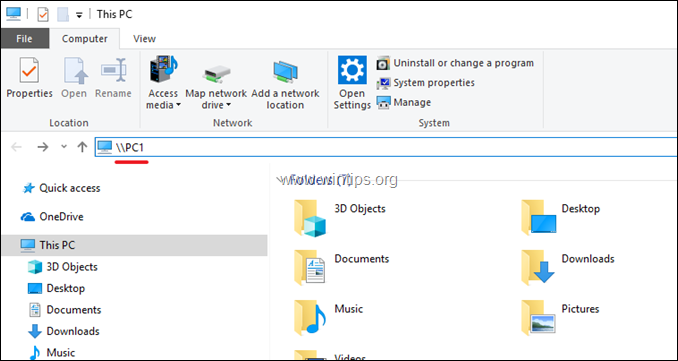
2. Most, ha meghatározott felhasználókat a nyomtatáshoz (in 2. lépés), akkor meg kell adnia egy felhasználónevet és egy jelszót a számítógéphez való csatlakozáshoz a megosztott nyomtatóval. Ebben az esetben írja be a szükséges hitelesítő adatokat, és kattintson az OK gombra. Ha letiltotta a jelszóval védett megosztást (in 1. lépés), akkor a megosztott nyomtató megjelenik a képernyőn.
3. Kattintson a jobb gombbal a megosztott nyomtatóra, majd kattintson a gombra Csatlakozás hogy telepítse a nyomtatót a helyi számítógépre.
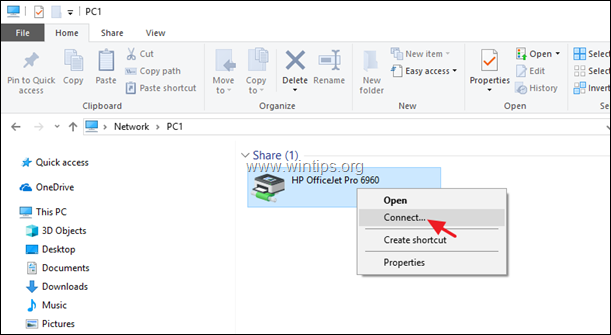
4. Ha a telepítés befejeződött, nyomtathat a megosztott nyomtatón. *
* Végső megjegyzés: Ne feledje, hogy a megosztott nyomtatóval rendelkező számítógépnek (és a nyomtatónak) mindig bekapcsolva kell lennie ahhoz, hogy nyomtatni tudjon.
Ez az!
Tudassa velem, ha ez az útmutató segített Önnek, és hagyja meg véleményét tapasztalatairól. Lájkold és oszd meg ezt az útmutatót, hogy másoknak is segíthess.